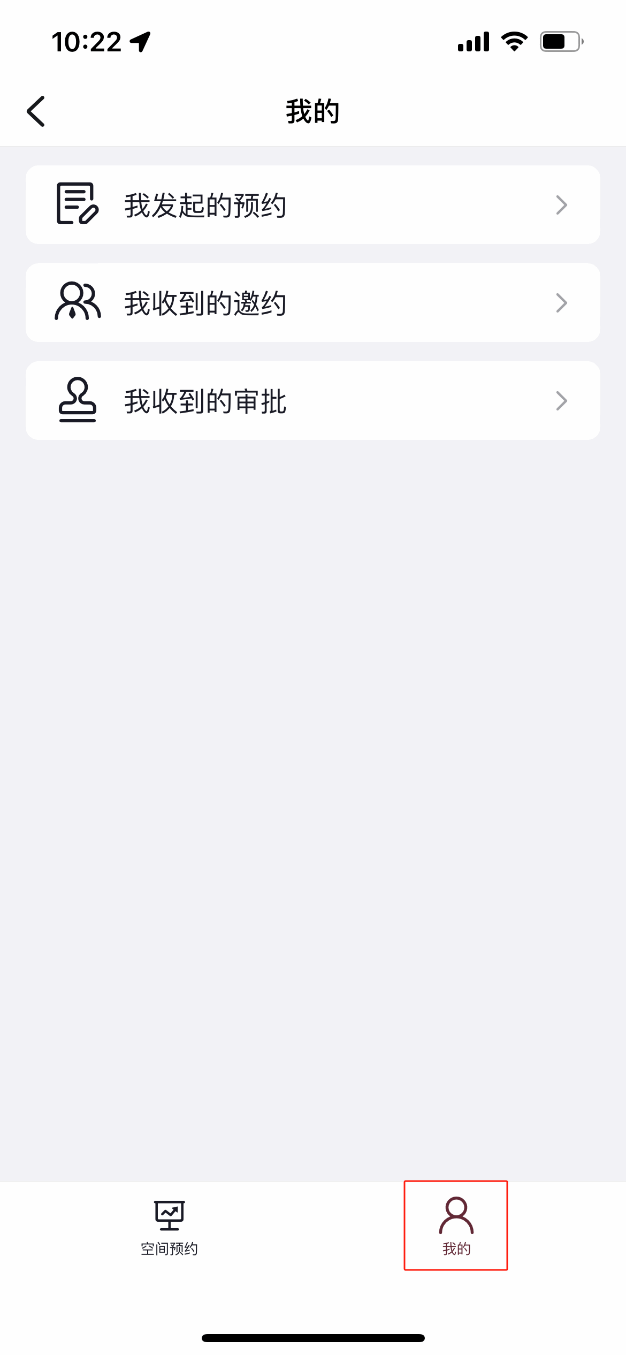你还在为记不住众多会议室预约入口而皱眉吗?你还在为预约不到合适的会议室而烦恼吗?
校级空间预约系统提供一站式服务,下面就让我们一起来看看使用攻略吧,记得点赞收藏哦!
校级空间预约系统聚合了学校“空闲教室查询”、“教学静音舱”、“智慧教室借用”和“空闲教室借用”等预约入口,师生可按照分类进行相应空间的预约操作,校内各单位可以在系统内创建空间供师生借用。
【电脑端预约方式】
1.校园主页—“我的医大综合门户”—搜索“校级空间预约”。
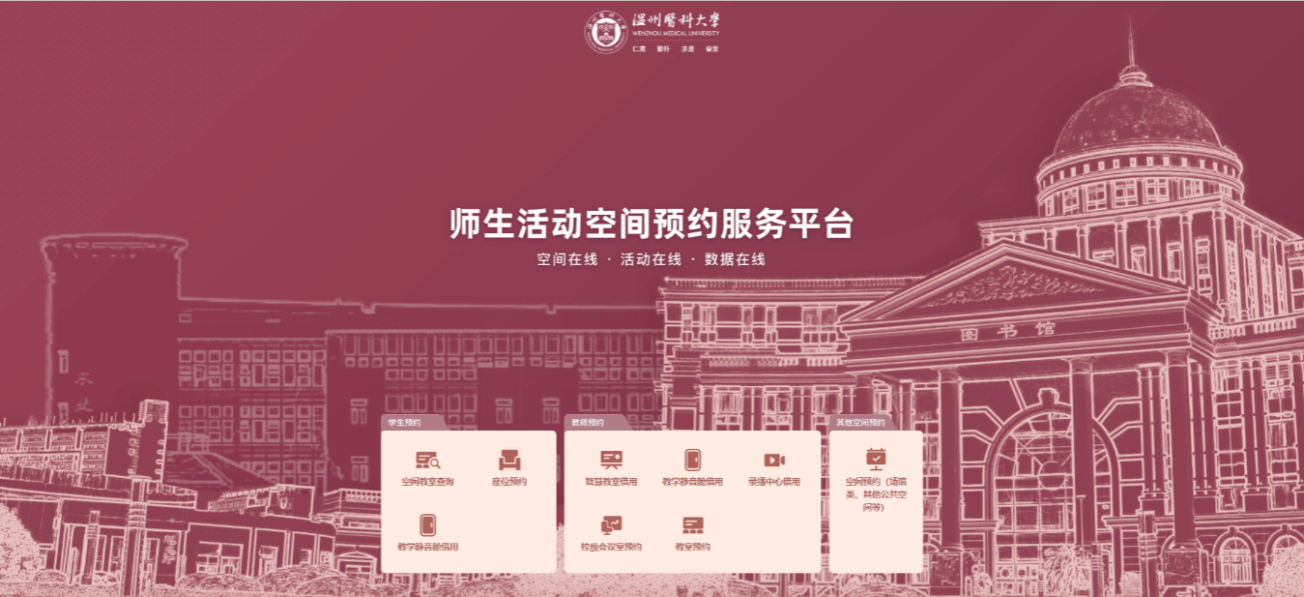
2.点击“空间预约”,进入空间。
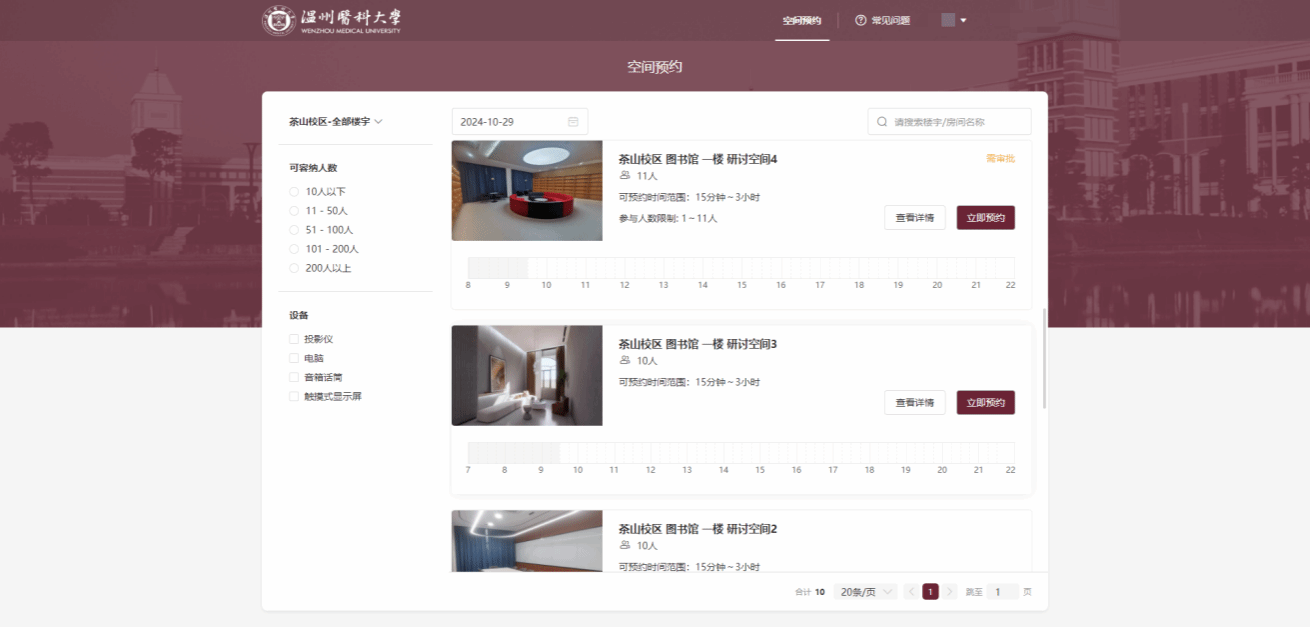
3.根据自身需要,点击相应空间“查看详情”,查看基本信息和预约情况。
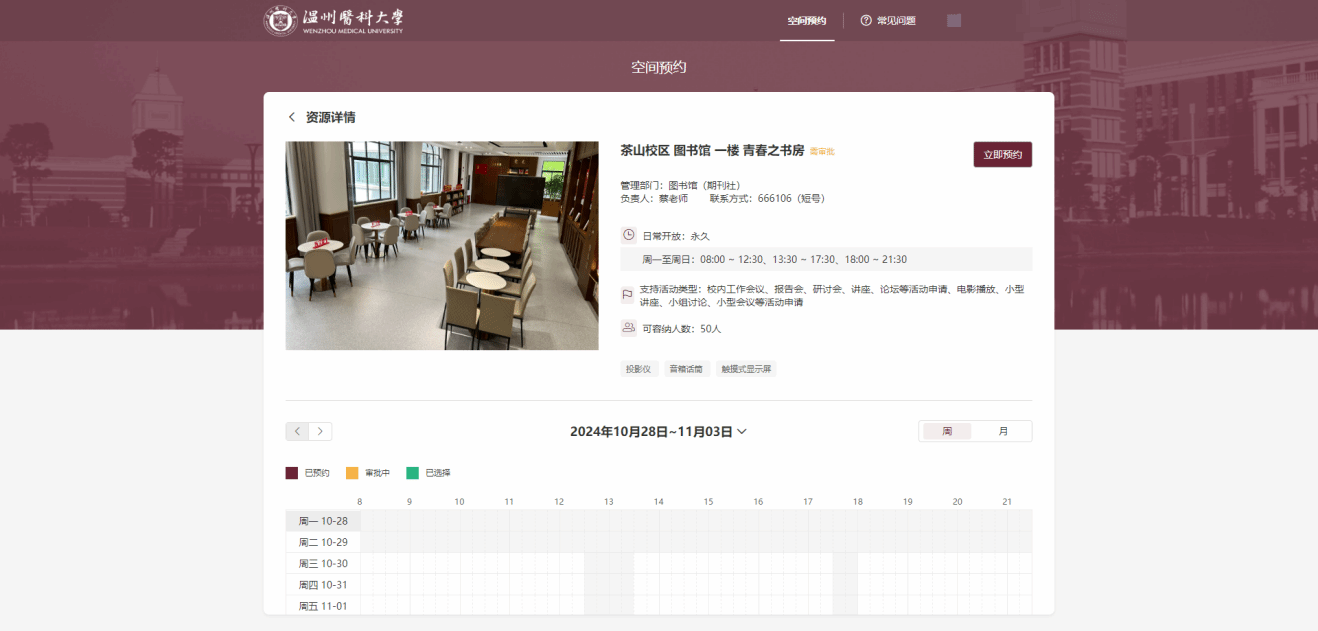
4.点击“立即预约”,填写预约信息。
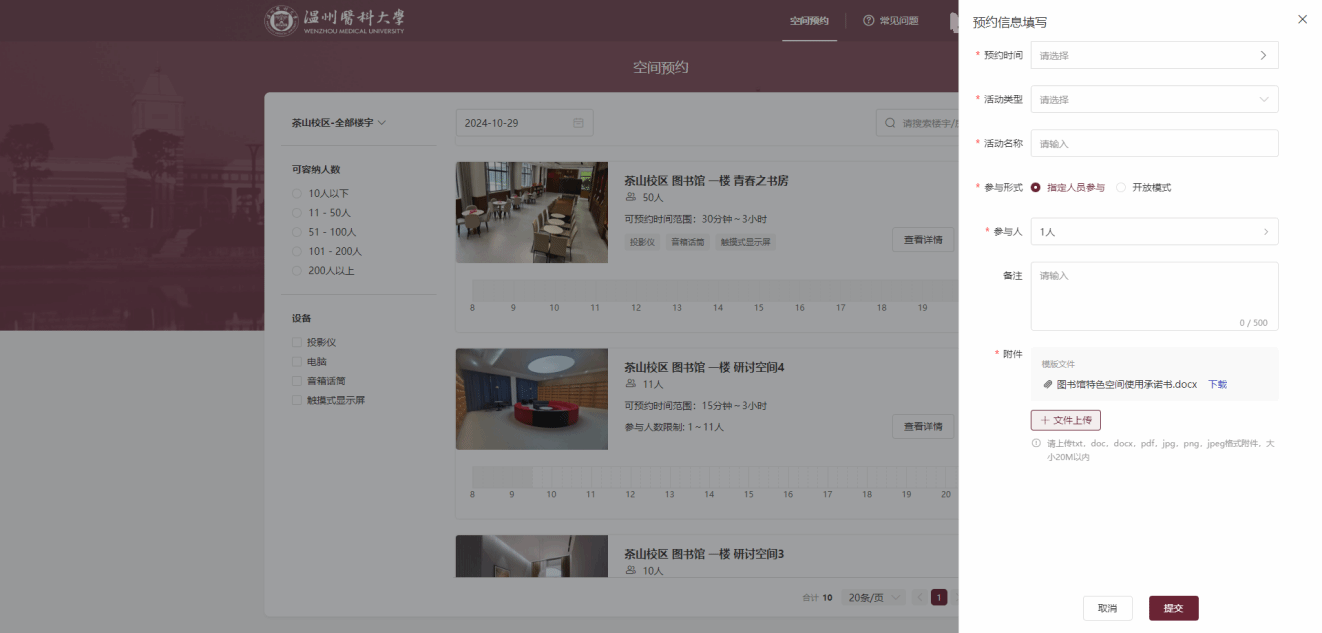
5.点击提交,就可以根据所预约时间段去使用了。个别空间需审批,待空间管理员审批通过后,方可使用。
注:
发起的预约、收到邀请、收到的审批可以通过点击右上方自己的名字查看。
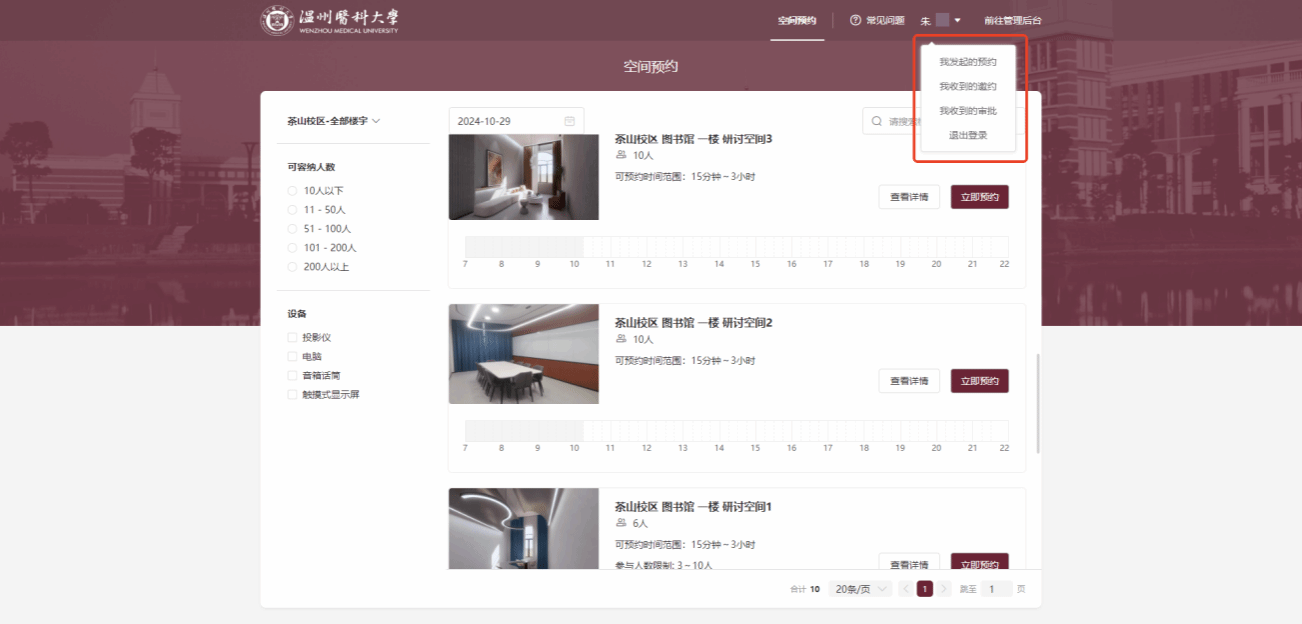
【钉钉端使用方式】
1.打开钉钉,选择“温州医科大学”工作台—公共事项—校级空间预约,点击进入系统。或在工作台检索“校级空间预约”。
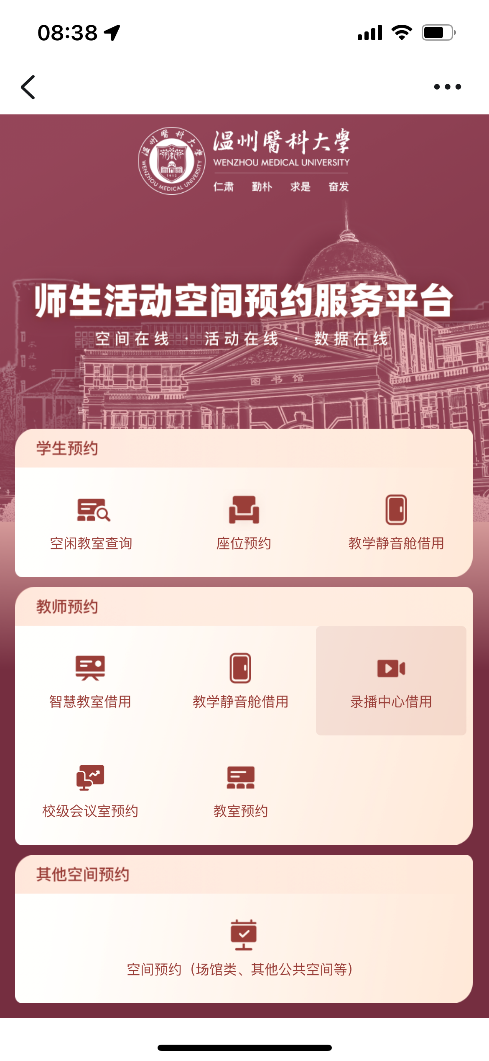
2.点击“空间预约”,进入空间。
3.点击相应空间进入查看空间基本信息和预约情况。
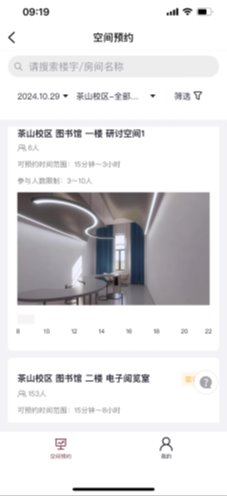
4.注:(1)点击“简介”,可查看空间的管理部门、负责老师和联系电话。(2)点击“周”,可以切换“月视图”。
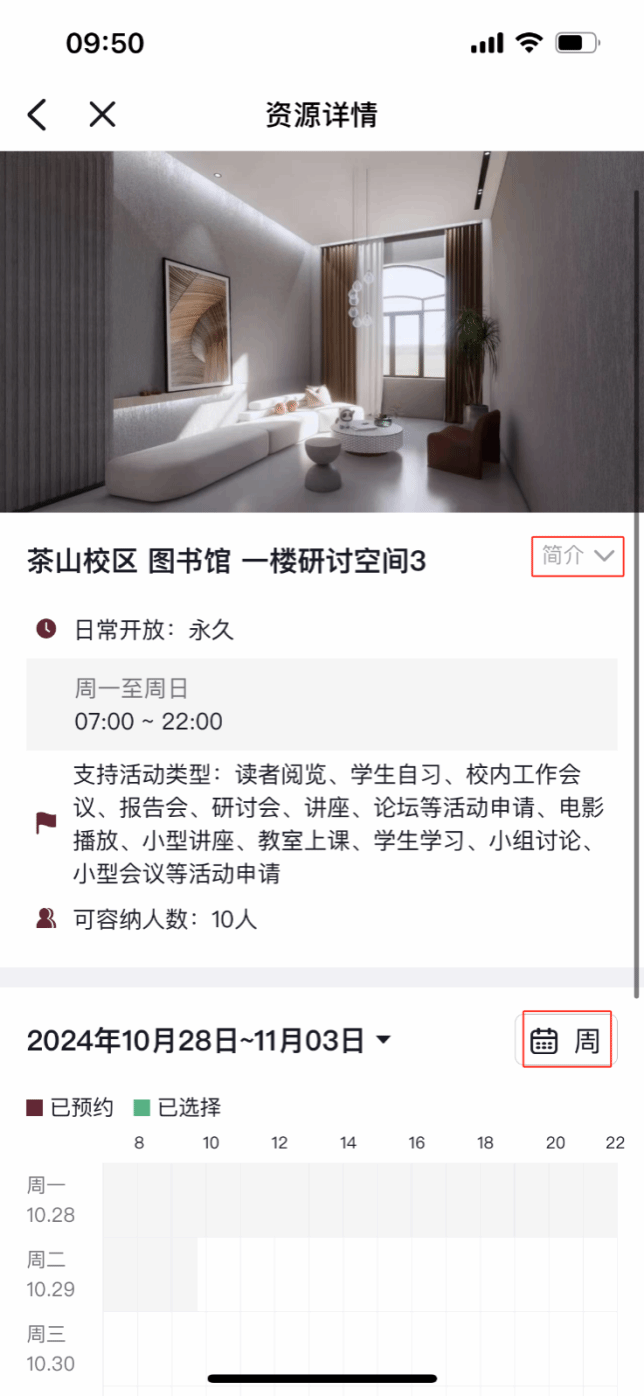
5.点击所需空间的“立即预约”即可填写预约信息。
注:
(1)点击预约时间“⊕”,会出现本周的可选预约时间,更多的预约时间段,可以点击日期后面“>”。
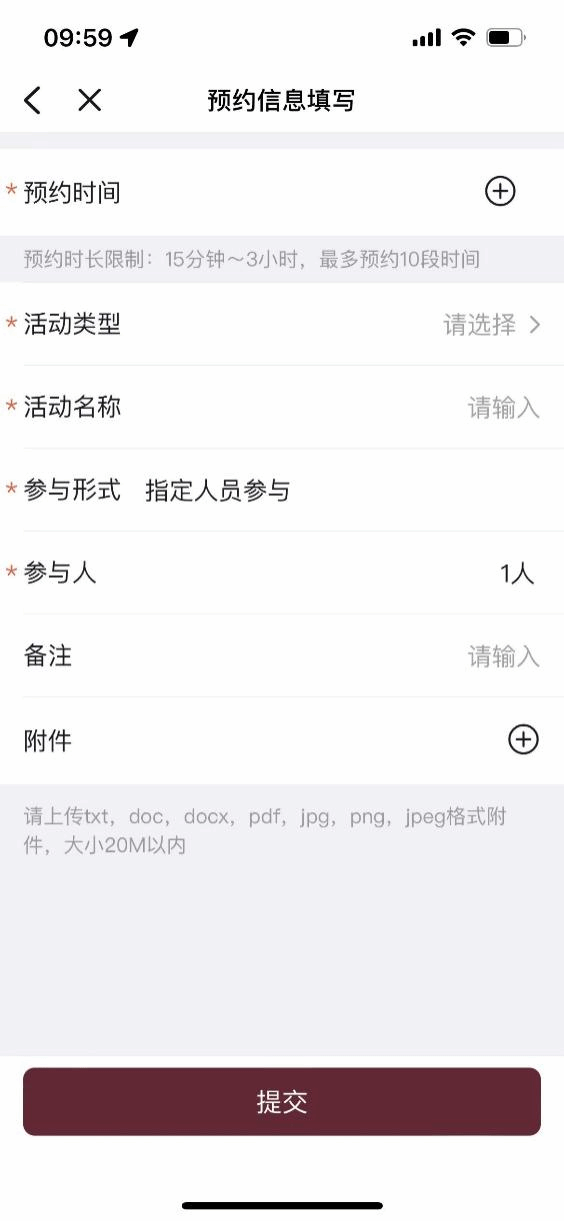
(2)预约时间段可以点“起始时间”和“结束时间”,如图:选择“8:00-8:15”为起始时间,“8:45-9:00”为结束时间,就可以连选了。
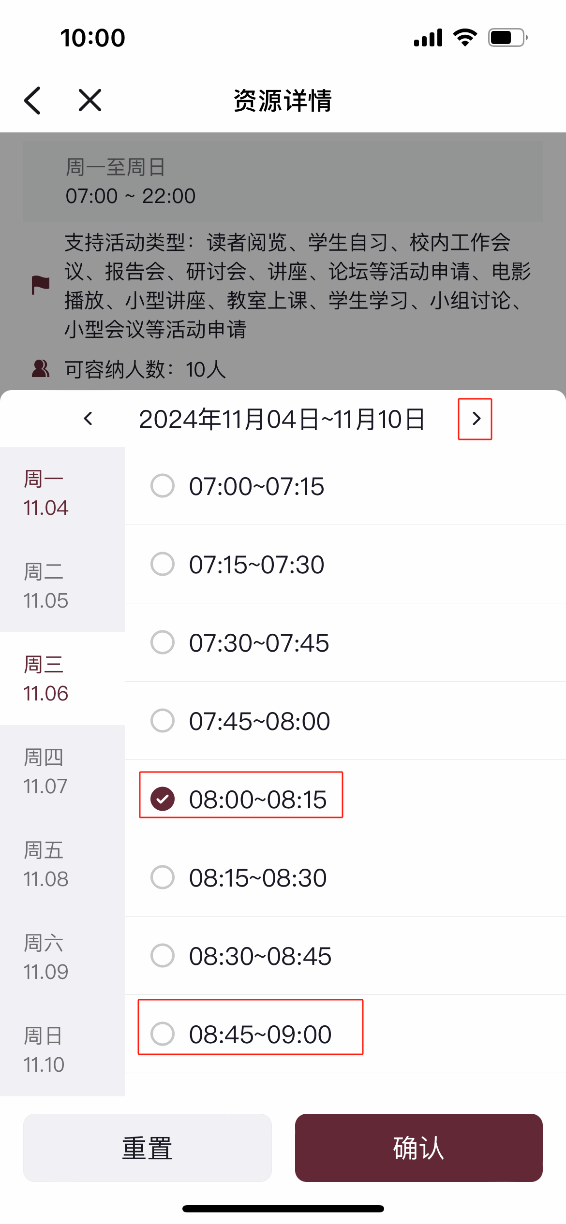
6.点击提交,就可以根据所预约时间段去使用了。个别空间需审批,待空间管理员审批通过后,方可使用。
注:发起的预约、收到邀请、收到的审批可以通过“我的”查看。